- Системният резервиран дял играе важна роля при зареждане на операционна система Windows.
- Някои функции на системния резервиран дял включват запазване на конфигурацията за зареждане и файловете на мениджъра.
- Не е препоръчително да изтривате системния резервиран дял, за да избегнете проблеми при зареждане на операционна система Windows.

Tenorshare Partition Manager включва всички функции за управление на диска, от които се нуждаете, в ясен интерфейс, което прави процеса лесен дори за абсолютно начинаещи.
- Създаване/Разделяне/Клониране/Преоразмеряване/Изтриване на дялове
- Променете етикета на обема и буквата на драйвера
- Преобразуване на дялове между NTFS/FAT32/FAT16/FAT12/EXT/HFS
- Съвместим със SATA, SCSI, SSSD, IEEE и USB 3.0
- Управлява сменяеми носители
Боравете с вашите дялове като професионалист!
Понякога може да сте принудени да инсталирате нова операционна система Windows. Когато това се случи с Windows 7, 8, 10 или 11, операционната система разделя диска в началото на твърдия диск. Този дял е известен като системно запазен дял.
След създаването на дяла, оставащото пространство на твърдия диск се използва за създаване на системното устройство и след това за инсталиране на операционната система.
Отварянето на папката Моят компютър след инсталиране не ви показва системно запазения дял. Това е така, защото на този дял не е присвоена никаква буква.
Какво представлява системно запазеният дял?
Системният резервиран дял е дял на Windows OS, създаден преди системния дял (или C: устройството) по време на нова инсталация на Windows 7, 8, 10 и 11. На дяла не е присвоена никаква буква на устройството.
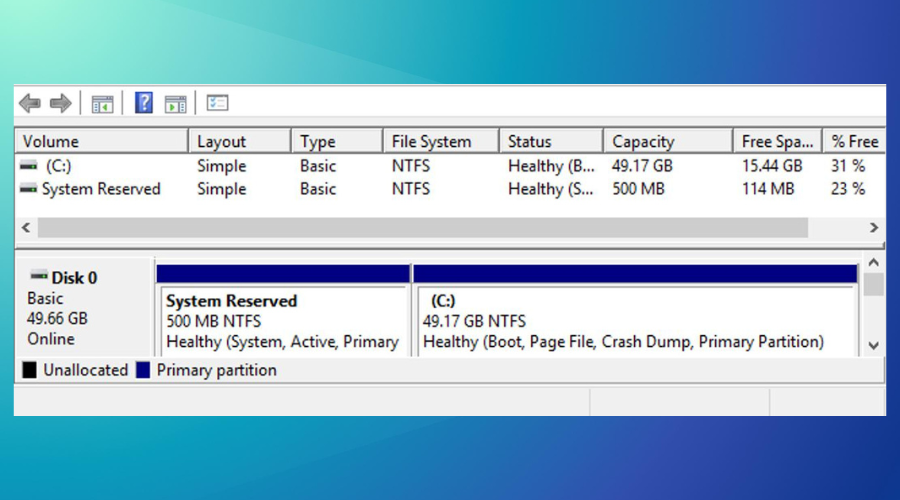
Функциите на системния резервиран дял включват;
- Задържане на базата данни за конфигурация на зареждане, кода на мениджъра за стартиране и средата за възстановяване на Windows.
- Запазва място за стартиращи файлове като BitLocker Drive Encryption за тези, които искат да криптират системите си с помощта BitLocker.
Къде се намира системно запазеният дял?
Системният резервиран дял се намира на твърдия диск, където е инсталирана ОС Windows, но преди системния дял или C: устройството. Можете обаче да скриете системния запазен дял.
Как да получа достъп до моето системно запазено устройство?
Както беше обсъдено по-горе, на системно запазения дял не се приписва никаква буква, както на другите дялове. Следователно не можете да го намерите, като посетите папката My Computer. Въпреки това, имате достъп до System Reserved Drive, като използвате инструменти за управление на дискове или опцията Disk Management в Windows OS.
Как да създам системно запазен дял в Windows 11?
- Инсталирайте Windows 11 на чист диск. Можете да създадете системно запазен дял само от инсталиране на Windows 11 на чист диск. Това е известно като нова или чиста инсталация на Windows 11.

За какво се използва системно запазеният дял?
Системният запазен дял се използва за следното;
- BCD файл и Boot Manager: След стартиране на вашия компютър, Boot Manager чете данните, съхранени в BCD (данни за конфигурация на зареждане). След това стартира ОС от C устройството (системно устройство). Без системния резервиран дял не можете да стартирате компютъра си и може да получите BCD грешки.
- Файлове за стартиране на криптиране на диск: Някои хора криптират системите си с BitLocker. Когато направите това, Windows се стартира с помощта на файловете, съхранени в некриптирания системен резервиран дял. След това системното устройство се дешифрира за успешно зареждане.
Добре ли е да изтриете системно запазения дял?
Не трябва да изтривате системно запазения дял. Ако го направите, може да имате проблеми с Windows OS не се зарежда.
Това е така, защото може да сте загубили някои зареждащи файлове или информация за ОС, ако изтриете дяла. Така че не е добре да изтриете системно запазения дял. Можете обаче да актуализирате системно запазения дял.
Как да премахна System Reserved Drive в Windows 11?
Системният резервиран дял играе жизненоважна роля, когато Windows 11 се зарежда. Затова е препоръчително да не го изтривате.
Да предположим обаче, че не съдържа никакви компоненти за зареждане. В този случай можете да го изтриете с помощта на инструменти за управление на дискове на Windows, като например Tenorshare Partition Manager тъй като не може да се изтрие чрез Windows Disk Management.
 Все още имате проблеми?Поправете ги с този инструмент:
Все още имате проблеми?Поправете ги с този инструмент:
- Изтеглете този инструмент за ремонт на компютър оценен страхотно на TrustPilot.com (изтеглянето започва на тази страница).
- Щракнете върху Започни сканиране за да намерите проблеми с Windows, които биха могли да причинят проблеми с компютъра.
- Щракнете върху Поправи всичко за отстраняване на проблеми с патентовани технологии (Изключително отстъпка за нашите читатели).
Restoro е изтеглен от 0 читатели този месец.


